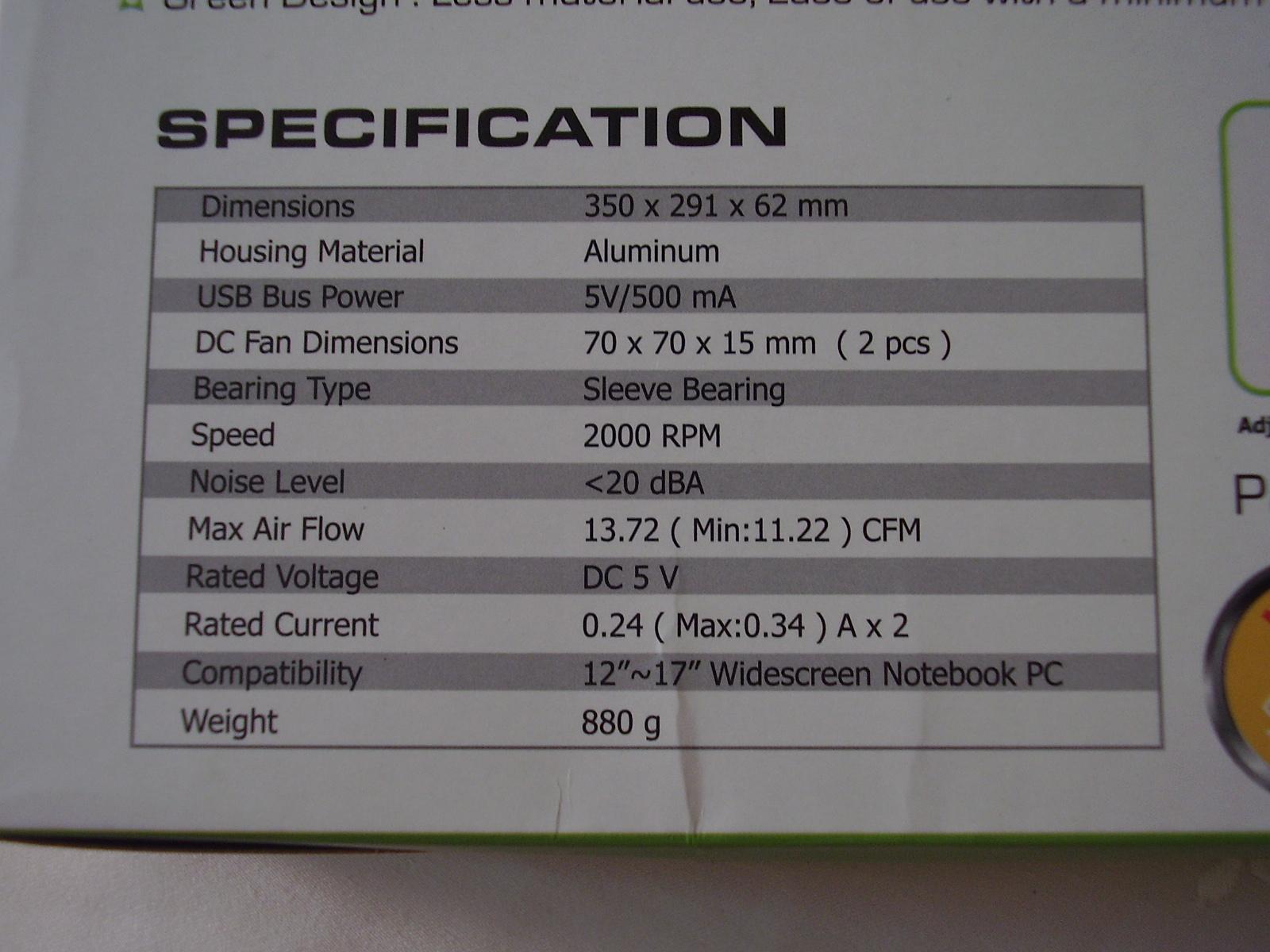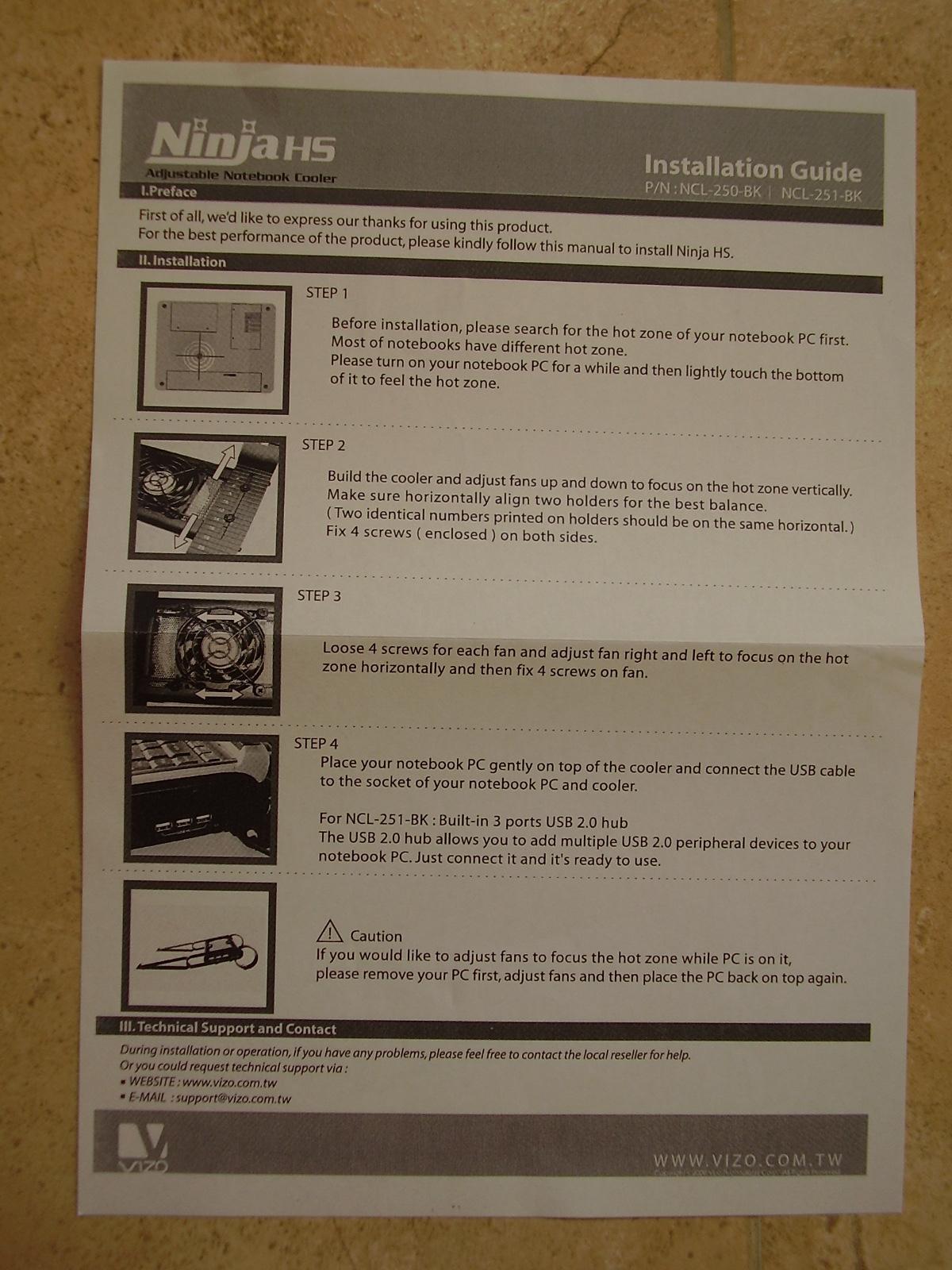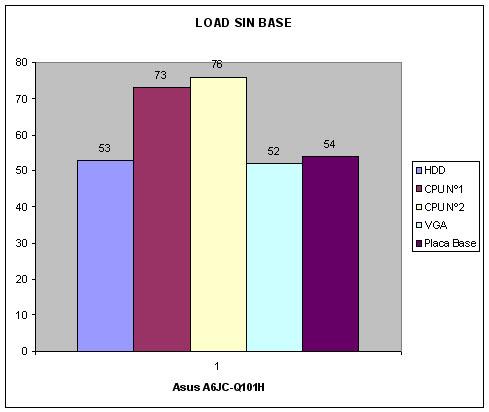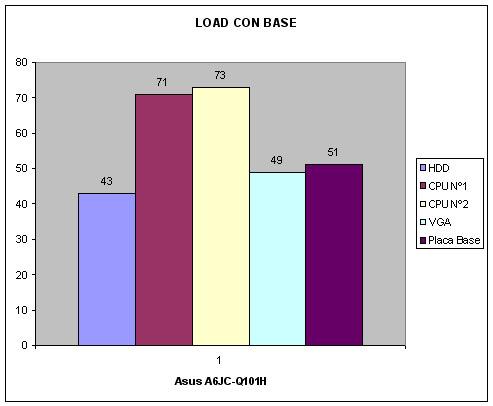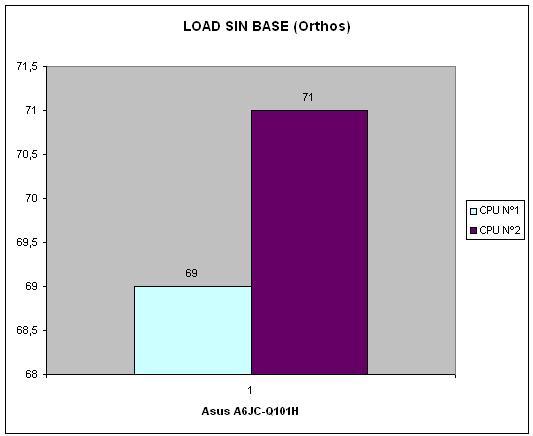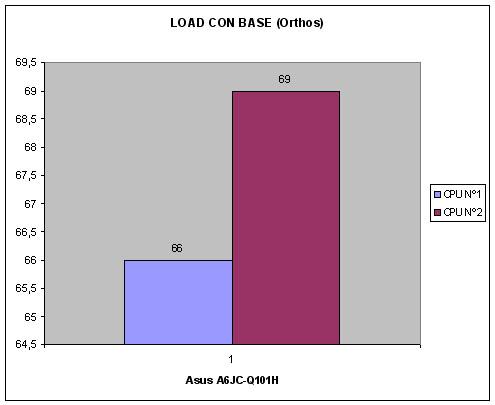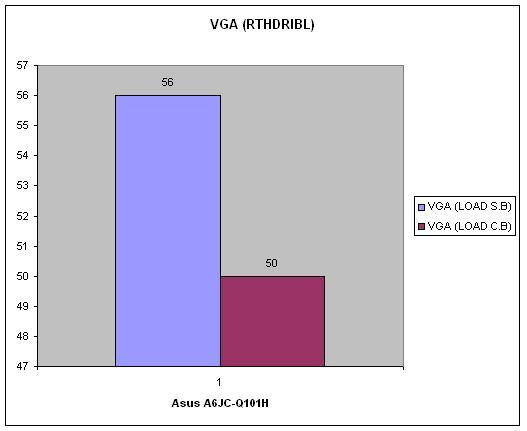Vizo Luxon Advanced
- 16 de octubre, 2008 • 20:45
INTRODUCCIÓN.
El mercado de periféricos de ordenador está en continua y permanente expansión. Cada mes surgen nuevos productos y alternativas a otros ya existentes. Para ser sincero, es un mercado donde, o eres muy bueno o se te comen rapidamente; quedarse dormidos no es una opción.
De este mercado tan competitivo surge Vizo, una marca desconocida en España pero con una reputación bastante buena en el extranjero por la calidad de sus componentes. Vizo ha sido muy amable y nos ha proporcionado para testeo una caja para disco duro externo; las cajas para discos externos se han popularizado mucho recientemente en nuestro país, así que es una buena oportunidad el analizar una muestra de esta compañía.
CARACTERÍSTICAS TÉCNICAS.
Sacadas de la web de Vizo.
- Case Material:Aluminum
- Host Interface: 480Mbps USB 2.0 (USB 1.1 Compatible) 3.0Gbps High Speed external Serial-ATA ( eSATA )
- HDD Type 3.5 » IDE / SATA Hard Drive
- Power Supply: AC/DC POWER Adapter ( AC input: 100~ 240Vac , DC output: +5V/+12V)
- Indicators: Blue for POWER on / Purple for file access
- Weight:400 g (without HDD)
- Dimensions: 210(L) x 125 (W) x 34 (H) mm
Como vemos, la principal característica del Vizo Luxon Advanced es la posibilidad de emplear una conexión eSATA con un disco duro externo. Dado que las conexiones SATA son bastante más rápidas que las USB, agilizaría considerablemente el trasladar archivos a un disco duro externo.
ANÁLISIS EXTERIOR.

Vizo mandó el modelo en Azul de su Luxon Advanced. La caja en la que nos viene es sobria con una gran imagen del modelo y algunas de sus características principales en la esquina inferior izquierda.
En la parte trasera encontramos una descripción mucho más detallada del producto.
Al abrir la caja encontramos que todos los componentes están bien asegurados entre bloques de espuma, lo que impedirá que se dañen en el transporte. Estos componentes son:
1. La caja externa.
2. Un soporte para la caja.
3. Cable de datos IDE.
4. Cable USB.
5. Cable eSATA.
6. Bracket para conexión eSATA.
7. Transformador y cable de corriente.
8. Manual de instrucciones.
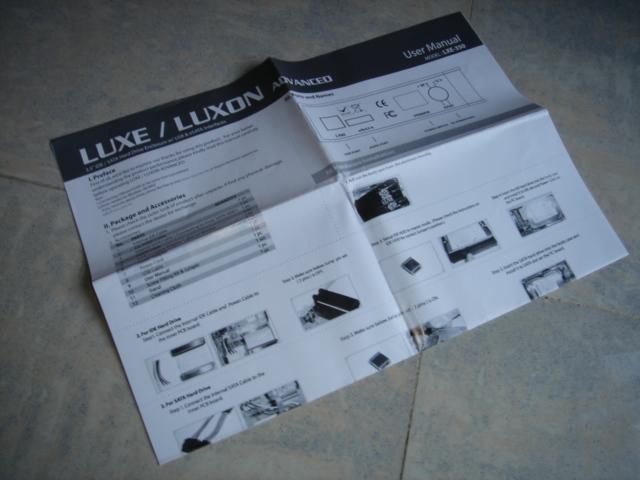
9. Gamuza para limpiar la caja.
Veamos los componentes con más detalle.
La caja se nos presenta en un atractivo color azul, con un dibujo geométrico nada estridente en su lateral. Resulta claro que el objetivo de Vizo es crear una caja que destaque por su acabado y calidad y no por lo chillón de sus dibujos, lo cual para mi es algo perfecto. Pasando la mano por encima notamos que el aluminio ha sido pulido con esmero y no se aprecian imperfecciones sobre la superficie. Vizo también ha incluido unas ranuras en la parte inferior de la caja para facilitar la refrigeración del disco duro.
En el frontal no hay nada especial a destacar, quitando el led que se ilumina cuando el disco duro está en uso.
En la parte trasera podemos ver:
El conector de alimentación en la parte superior, seguido del interruptor de corriente:
Los conectores eSATA y USB:
Cuando quitamos la bandeja interna, nos encontramos con ésto:
En la parte trasera vemos el circuito impreso donde tendremos que conectar el disco duro.
En ella tenemos los conectores tanto para discos duros IDE (en el centro de la foto) como SATA (en la parte superior de la foto).
A la izquierda de la placa podemos ver el conector de actividad para el led frontal de la caja y el conector de alimentación para el disco duro.
Aquí podéis ver el led de actividad que os había comentado antes.
Vamos a montar un disco duro en la caja y veamos qué tal funciona.
MONTAJE.
El montaje de un disco duro en esta caja es muy sencillo y no nos llevará más de 10 minutos. Para realizarlo he escogido uno de mis discos duros, un antiguo Seagate de 160GB SATA.
Acordaos que si vuestro disco es SATA2, deberéis de quitarle el jumper que llevan en la parte posterior para poder activar el SATA2, si no os funcionará como SATA normal.

Comenzamos el montaje conectando el cable de datos y alimentación que nos facilita Vizo al circuito integrado.
Acto seguido, colocaremos un jumper en estos pines.
Conectaremos el disco duro a la toma de datos.
Lo fijaremos al soporte mediante los tornillos que nos proporciona Vizo y que se atornillan en la parte inferior del disco duro.
Introduciremos la bandeja en la caja de aluminio y la atornillaremos empleando los tornillos con cabeza exagonal y el destornillador que Vizo nos proporciona.
Y ya hemos acabado. Sólo nos queda conectar la caja a la toma de corriente y al ordenador y a funcionar… O casi. Vereis, el cable eSATA que nos proporciona Vizo no es precisamente largo y si sois como yo que teneis el ordenador en el suelo, no podréis conectarlo y poner la caja externa encima de vuestra mesa, debiendo colocarla encima del chasis de vuestro sistema. Por el contrario, le cable USB es bastante largo y no os dará ningún problema a la hora de conectar la caja externa con el sistema, aún colocándola encima de la mesa.
CONCLUSIÓN.
El Vizo Luxon Advanced es una excelente caja para disco duro externo, con una calidad inmejorable en los materiales empleados y en la construcción. Fácil de montar y la posibiliad de emplear eSATA le hacen una compra muy recomendable para aquellos que buscan una buena caja para disco externo.
Pros:
1. Posibilidad de conexión eSATA y USB.
2. Bracket para conexión eSATA si la placa base no cuenta con ésta.
3. Diseño atractivo.
4. Excelente calidad de construcción.
5. Muy fácil montaje.
Contras:
1. Cable eSATA demasiado corto.
Es por todo ésto que otorgo con todo merecimiento al Luxon Advanced de Vizo:
LA BENDICIÓN DE ORO DEL GURÚ, CATEGORÍA DE ORO.
Agradecimientos:Agradecer a Pedro Sun, de Vizo, la magnífica oportunidad que me ha brindado para analizar este producto.